Cum să eliminați aspectul tastaturii în Windows 11
Windows 11 Erou / / May 01, 2023

Ultima actualizare pe

PC-ul dvs. continuă să comute la aspectul greșit al tastaturii? Folosind acest ghid, puteți elimina un aspect incorect sau inutil al tastaturii din Windows 11.
Aveți mai multe dispoziții de tastatură pe computerul cu Windows 11 de care nu aveți nevoie sau nu le utilizați? Poate că ați adăugat unul din greșeală sau computerul dvs. vă întoarce la cel greșit.
Oricare ar fi motivul, puteți elimina cu ușurință aspectele nedorite de tastatură în Windows 11 și puteți păstra doar aspectele pe care le preferați. Vă vom arăta mai jos cum să eliminați aspectul tastaturii în Windows 11 folosind câteva metode diferite.
De ce ar trebui să eliminați aspectul tastaturii în Windows 11?
Un aspect de tastatură este un set de taste care corespund unei anumite limbi sau unei metode de introducere. De exemplu, dacă tastați în engleză, puteți utiliza aspectul tastaturii din SUA sau Marea Britanie. Dacă tastați în spaniolă, este posibil să utilizați aspectul tastaturii spaniole și așa mai departe.
Windows 11 vă permite să adăugați mai multe aspecte de tastatură pe computer și să comutați între ele folosind comutator de intrare pe bara de activități. Acest lucru poate fi util dacă tastați în diferite limbi sau folosiți caractere speciale.
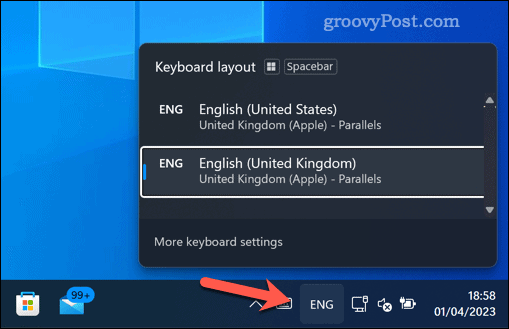
Cu toate acestea, a avea prea multe dispoziții de tastatură poate fi, de asemenea, o bătaie de cap. De exemplu, s-ar putea să comutați accidental la o dispunere greșită a tastaturii și să ajungeți să introduceți farfurie. Windows poate, de asemenea, să utilizeze automat un aspect greșit, forțându-vă să comutați manual între ele în mod regulat.
De aceea, eliminarea aspectelor de tastatură pe care nu le utilizați sau de care nu aveți nevoie poate fi o idee bună. Vă poate ajuta să evitați erorile de tastare, să simplificați opțiunile de introducere și să vă îmbunătățiți bara de activități.
Cum să eliminați aspectul tastaturii din setări pe Windows 11
Cea mai ușoară modalitate de a elimina aspectul tastaturii pe Windows 11 este să utilizați Setări aplicația.
Pentru a elimina aspectul tastaturii pe Windows 11 utilizând Setări:
- Faceți clic dreapta pe meniul Start și selectați Setări.
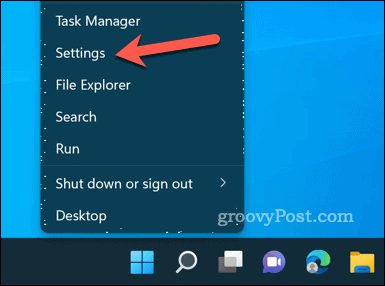
- În Setări, clic Timp și limba pe stânga, atunci Limbă și regiune pe dreapta.
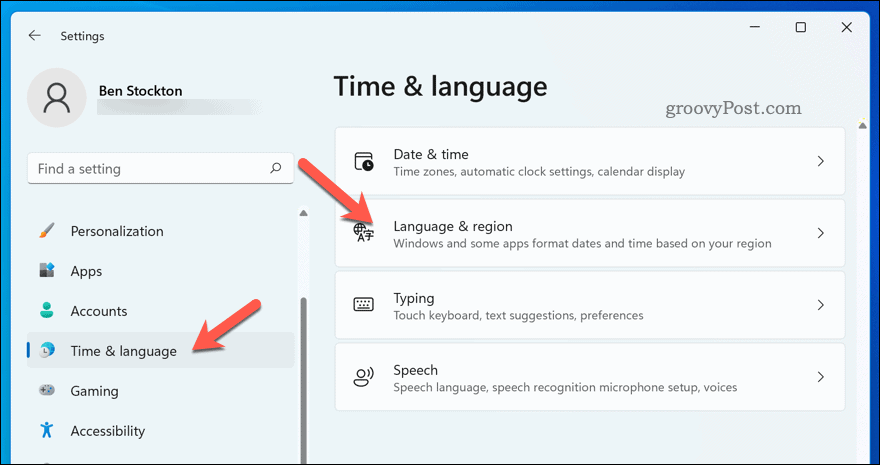
- Sub Limba secțiunea, găsiți limba cu aspectul tastaturii pe care doriți să o eliminați și selectați meniu cu trei puncte pictograma de lângă ea.
- Selectați Elimina din meniu și urmați orice instrucțiuni suplimentare de pe ecran.
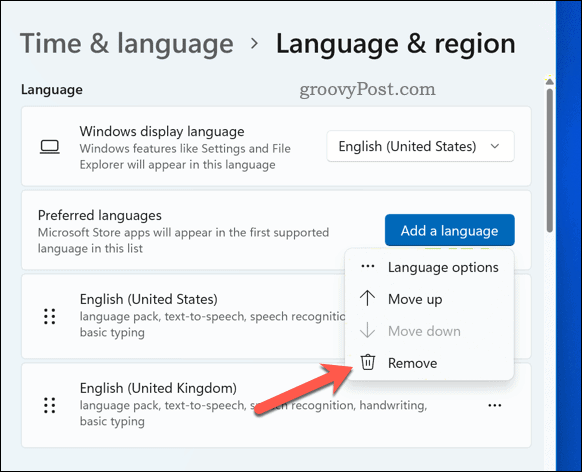
- Repetați acești pași pentru orice aspect suplimentar pe care doriți să le eliminați.
Folosind aplicația Setări, ați eliminat cu succes un aspect de tastatură din Windows 11. Aspectele ar trebui eliminate imediat.
Cu toate acestea, dacă utilizați în prezent un aspect de tastatură șters ca aspect implicit, poate fi necesar reporniți computerul pentru a-l vedea complet eliminat de pe computer.
Cum să eliminați aspectul tastaturii din Windows 11 utilizând Editorul de registry
Utilizarea Editorului de registru este o metodă mai avansată pentru eliminarea aspectului tastaturii pe Windows 11.
Această metodă necesită prudență, deoarece efectuarea unei modificări greșite în Registrul Windows poate duce la oprirea funcționării sistemului. Asigură-te că faceți o copie de rezervă a registrului dvs înainte de a continua şi creați o copie de rezervă completă a sistemului, doar în cazul în care.
Pentru a elimina un aspect de tastatură utilizând Editorul Registrului pe Windows 11:
- Faceți clic dreapta pe meniul Start și selectați Alerga (sau apăsați tasta Tasta Windows + R).
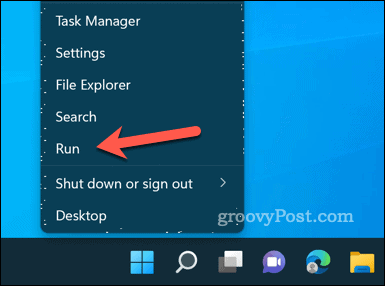
- În Alerga, tip:regedit și Bine.
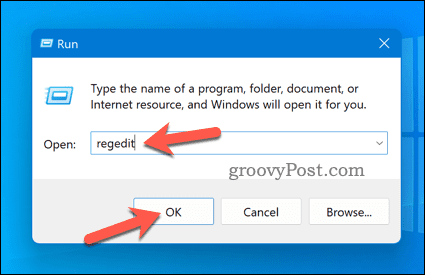
- În Editorul Registrului fereastră, utilizați bara de navigare sau arborele de registry pentru a naviga la această locație: Computer\HKEY_CURRENT_USER\Keyboard Layout\Preload.
- În dreapta, găsiți valoarea care corespunde aspectului tastaturii pe care doriți să o eliminați și ștergeți-o. Acestea nu vor fi etichetate, dar vor fi în aceeași ordine cu dvs Limbi preferate lista in Setări.
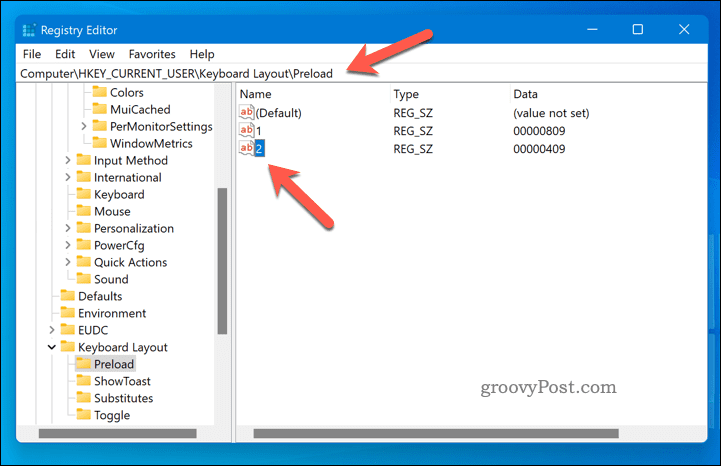
- Reporniți computerul pentru ca modificările să intre în vigoare.
Gestionarea computerului cu Windows 11
Eliminarea aspectului tastaturii în Windows 11 vă poate ajuta să evitați erorile de tastare, să vă simplificați opțiunile de introducere și să faceți bara de activități să arate mai curată. Datorită pașilor de mai sus, puteți elimina cu ușurință dispunerea tastaturii în Windows 11 folosind diferite metode încorporate.
Aveți probleme cu tastatura? S-ar putea să fie nevoie să depanați în continuare dacă dvs tastatura nu funcționează pe Windows 11. Dacă vrei să devii un utilizator cu putere, s-ar putea să fii dornic să înveți ceva comenzi rapide importante de la tastatură Windows 11 pentru a vă ajuta să navigați mai bine.
Doriți să introduceți emoji-uri sau alte caractere speciale? Învață cum să tastați caractere speciale pe Windows 11.
Cum să găsiți cheia de produs Windows 11
Dacă trebuie să transferați cheia de produs Windows 11 sau doar aveți nevoie de ea pentru a face o instalare curată a sistemului de operare,...
